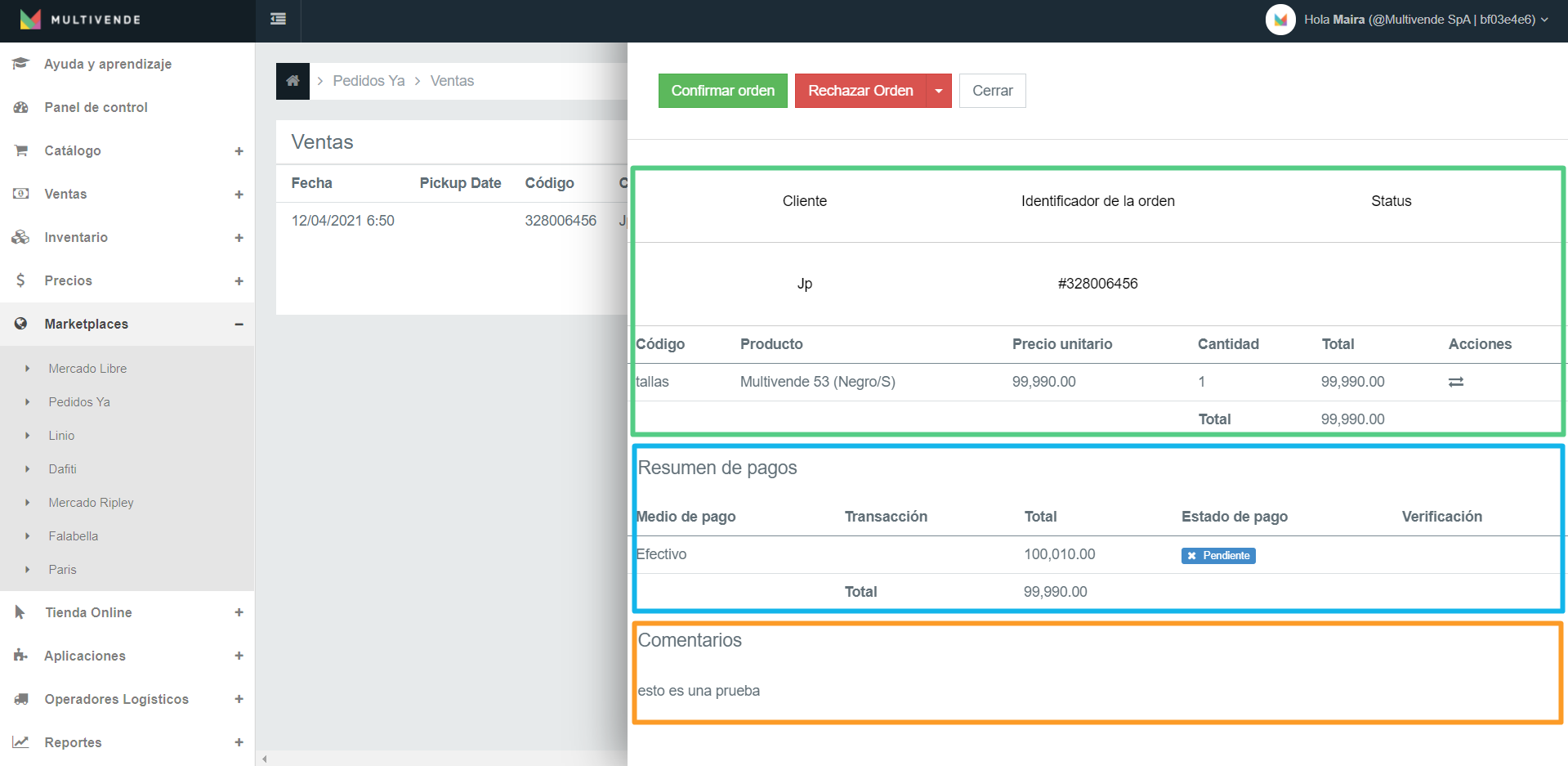En este artículo, aprenderás cómo gestionar tus órdenes de PedidosYa, desde Multivende.
¿Cómo gestiono mis órdenes en PedidosYa desde Multivende?
Para gestionar tus ventas en PedidosYa desde Multivende, debes seguir los siguientes pasos:
1. Desde el menú de Multivende, navega a Marketplaces > PedidosYa > Órdenes (icono de motocicleta).
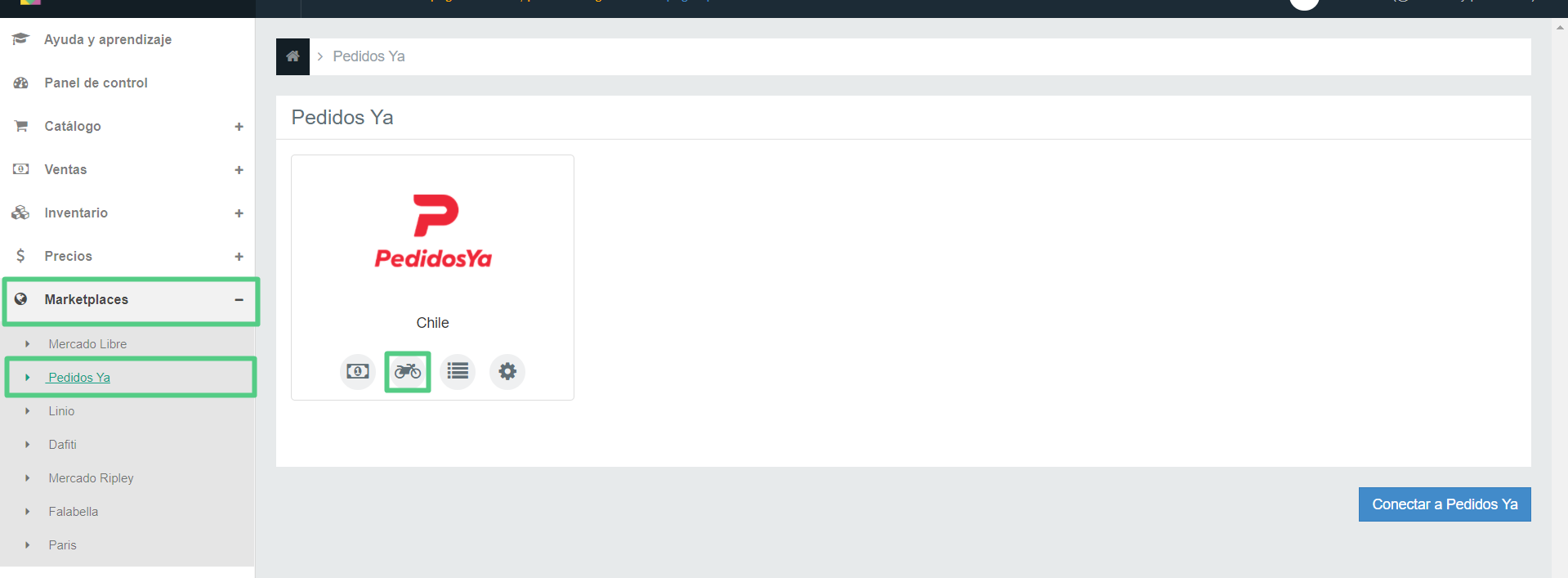
2. Aparecerán la lista de todas tus órdenes con un resumen de la ficha del pedido. Luego, haz click en el botón de Ver Detalle para visualizar la ficha del pedido completa.
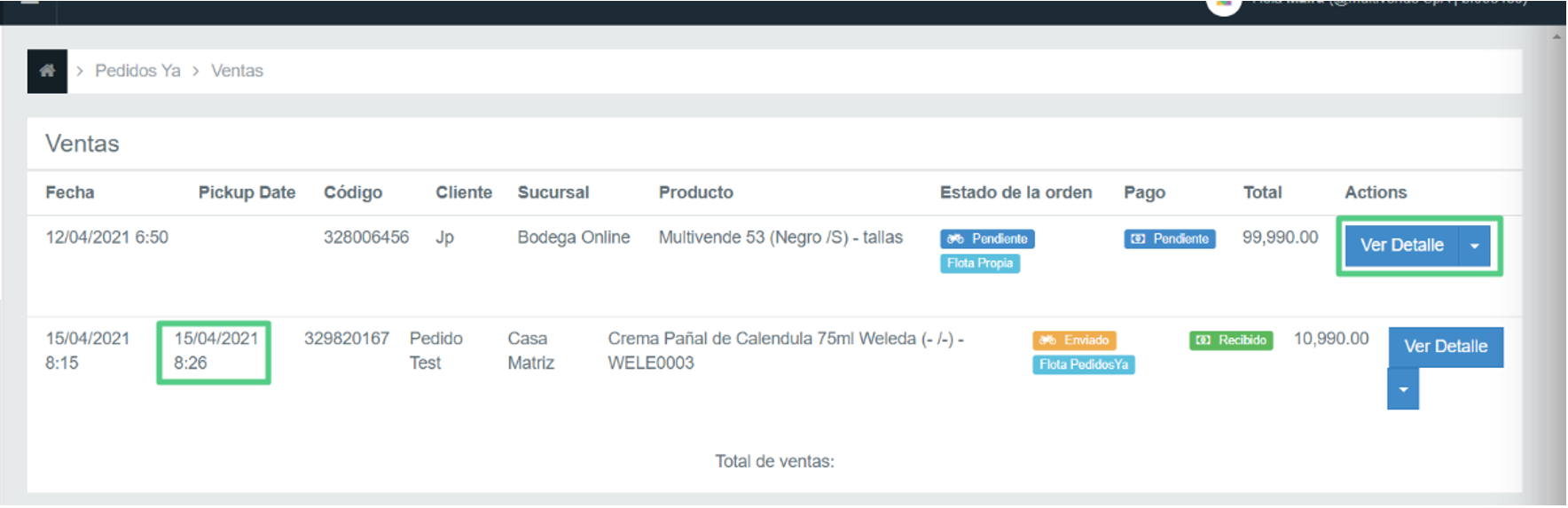 Nota: En esta sección, es muy importante que tomes en cuenta la columna de Pickup Date porque indica la fecha y hora en la que llegará el repartidor de PedidosYa a retirar el pedido a tu local.
Nota: En esta sección, es muy importante que tomes en cuenta la columna de Pickup Date porque indica la fecha y hora en la que llegará el repartidor de PedidosYa a retirar el pedido a tu local.
Ficha del pedido
La ficha de información del pedido se divide en tres partes fundamentales que te detallamos a continuación:
Información general sobre el pedido
- Cliente: Muestra el nombre del cliente que realizó el pedido.
- Identificador de la orden: Corresponde al código propio de la orden.
- Código: Corresponde al código de los productos que conforman el pedido.
- Producto: Muestra los productos que conforman la orden.
- Precio unitario: El costo de una sola unidad del producto en el pedido.
- Cantidad: El número de unidades pedidas del producto.
- Total (columna): El monto total con base al precio unitario de cada producto y la cantidad pedida.
- Total (fila): Indica el monto total de todo el pedido.
Resumen de pagos
- Medio de pago: Corresponde a la forma de pago definida por el cliente que, puede ser pago en efectivo o con tarjeta de crédito. Toma en cuenta, que los pagos con tarjeta de crédito son realizados por el cliente directamente desde la aplicación de PedidosYa, mientras que, para los pagos en efectivo, el repartidor te paga con su propio efectivo y este lo recibe del cliente final al entregar la orden.
- Total: Indica el monto total de todo el pedido.
- Estado del pago: En esta sección, encontrarás estados como recibido y pendiente. Para los pagos con tarjeta de crédito el estado del pago será automáticamente recibido, en cambio, los pagos en efectivo aparecerán como pendiente, hasta que tú cambies el estado manualmente.
Comentarios
En esta sección, se mostrarán todos los comentarios que el cliente le colocó a su pedido, desde la aplicación de PedidosYa. Pueden ser detalles que van desde especificaciones sobre el producto o la ubicación del cliente, entre otros.
3. Cada vez que recibas un pedido debes indicar si deseas confirmar o rechazar la orden. Si deseas aceptar la orden debes hacer click en el botón de Confirmar orden.
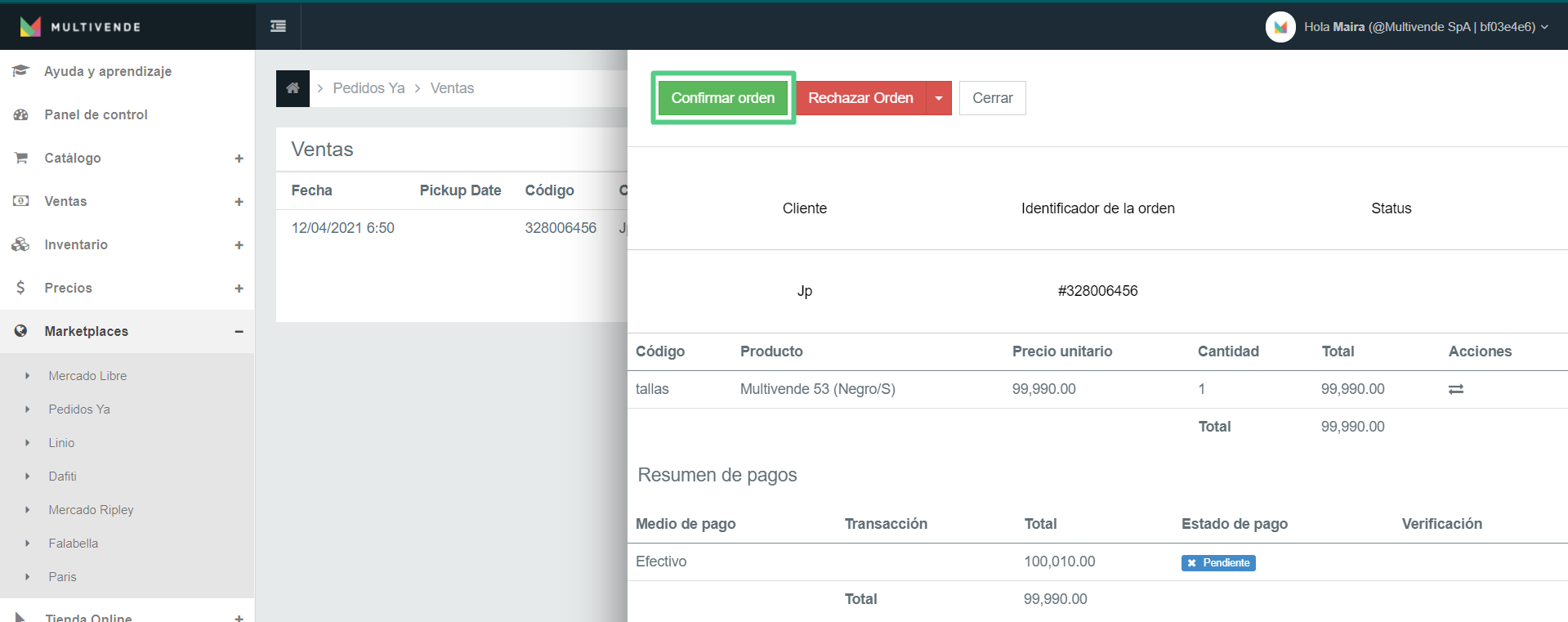
Si por el contrario, no deseas aceptar la orden, debes hacer click en el botón de Rechazar orden y además seleccionar la razón por la que deseas rechazarla.
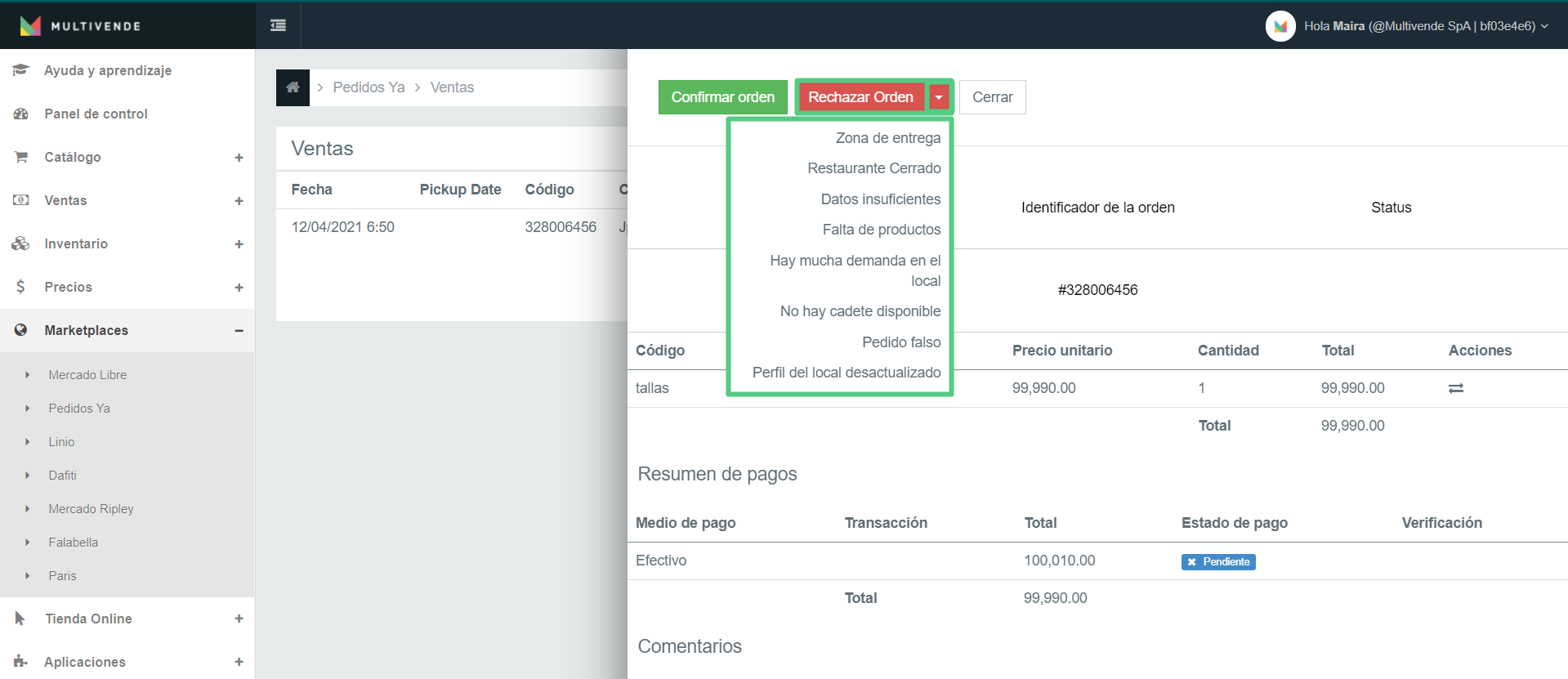
4. Cuando ya hayas entregado el pedido completo al repartidor de PedidosYa, debes volver a la ficha del pedido y hacer click en el botón de Enviado.
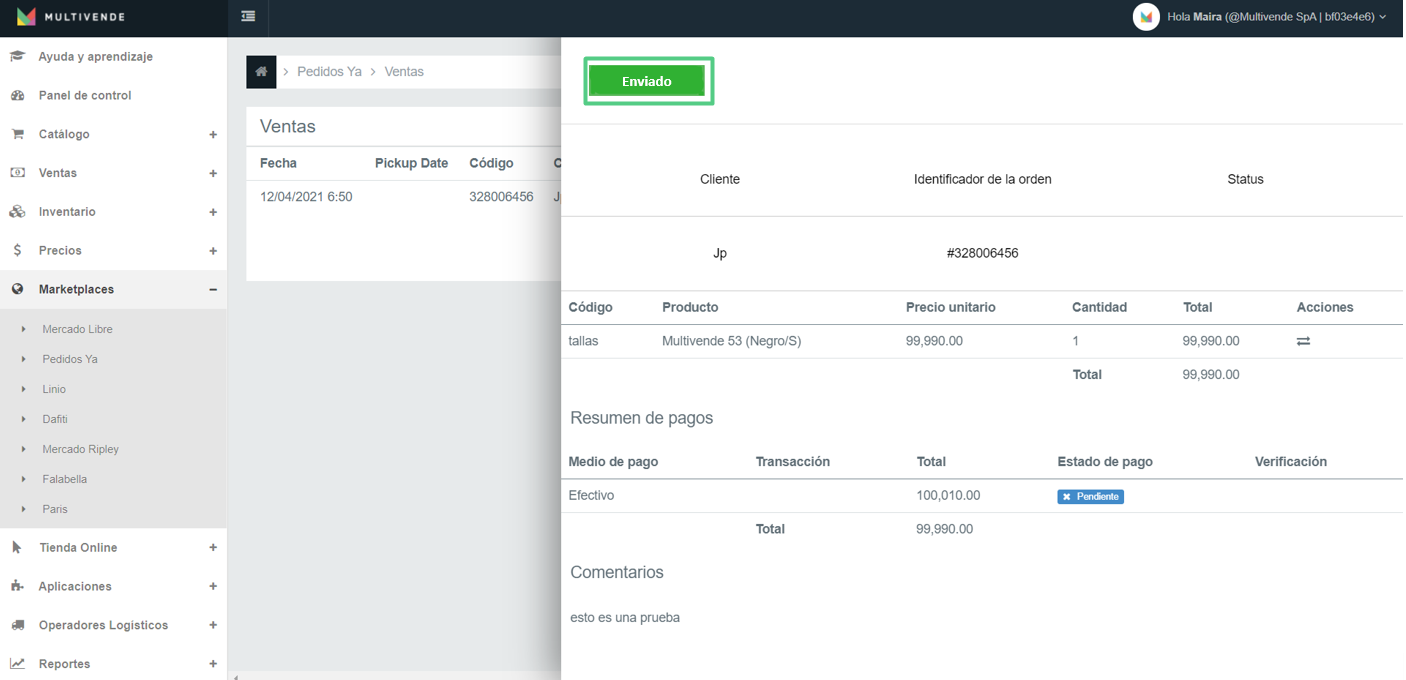
5. Finalmente, si el pago del pedido fue en efectivo, debes cambiar el estado del pago manualmente, una vez que el repartidor de PedidosYa te entregue tu dinero. Para ello, debes ir al resumen de la orden y en la columna de Pago debes hacer click en el botón Pendiente.
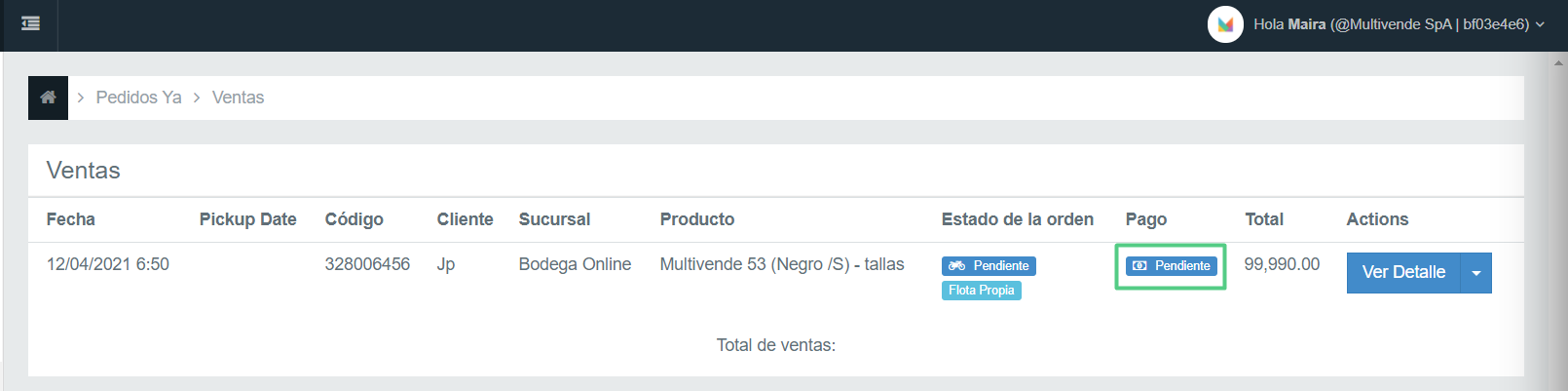
6. En la columna de Estado de pago, haz click en el botón de Pendiente.
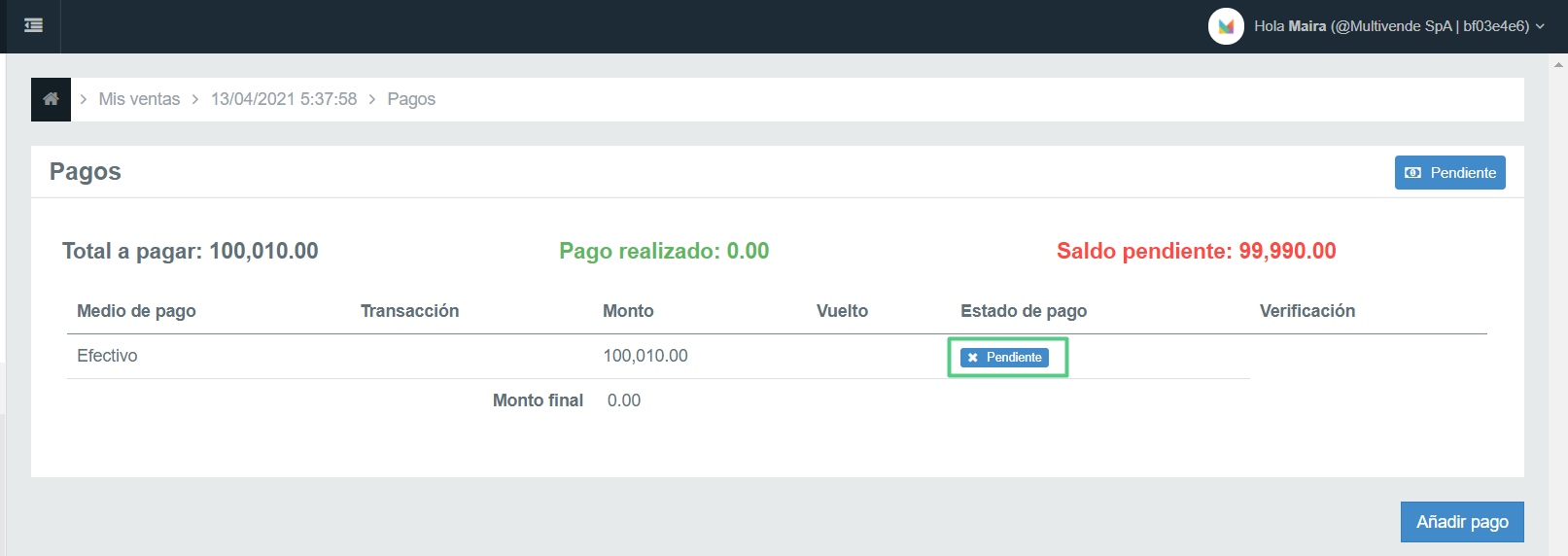
7. Selecciona la opción de Recibido.
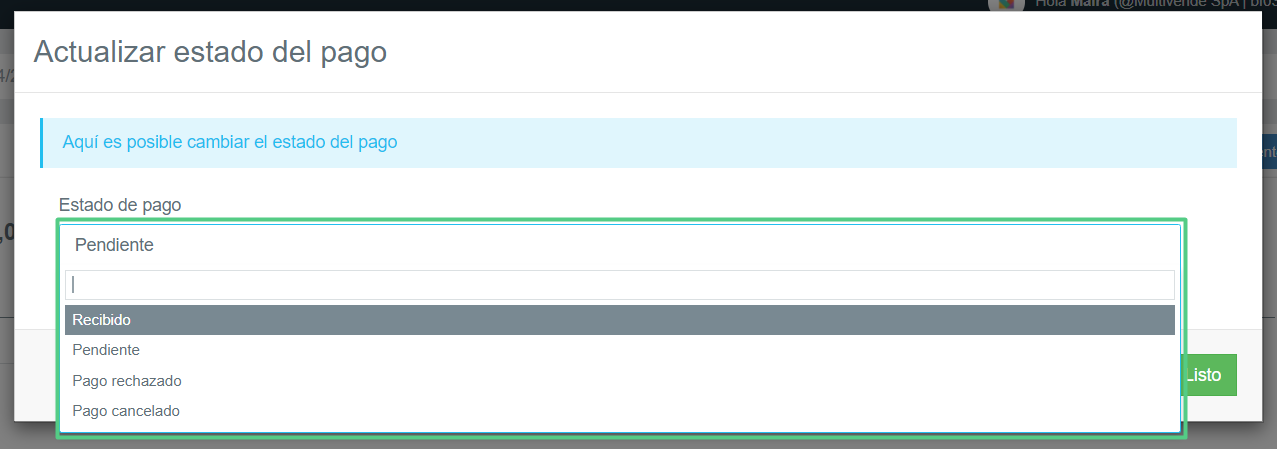 Nota: Toma en cuenta que existen otro tipo de estados de pagos puedes usar según corresponda.
Nota: Toma en cuenta que existen otro tipo de estados de pagos puedes usar según corresponda.
8. Finalmente, solo debes hacer click en el botón de listo.
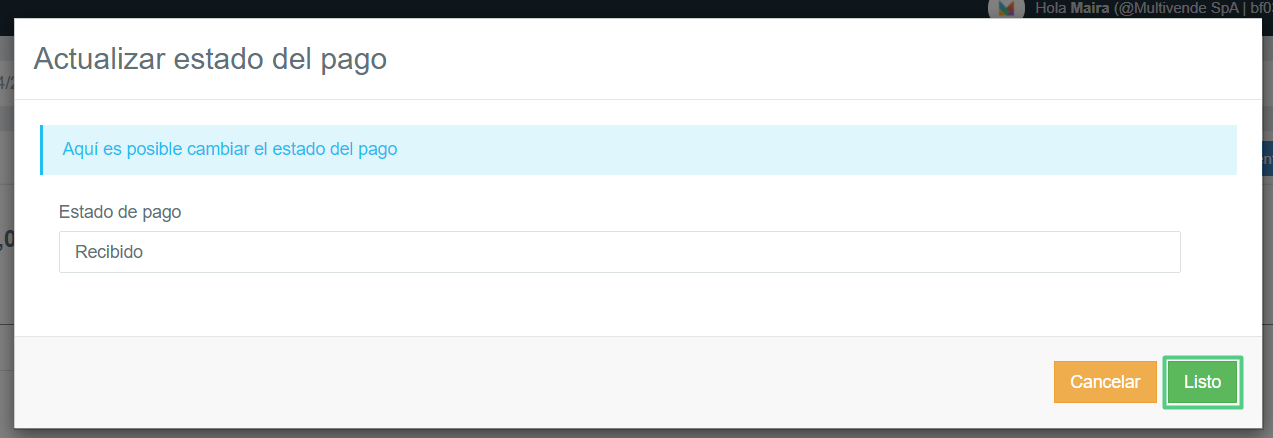
¡Listo! La gestión de tus órdenes de PedidosYa se ha realizado con éxito desde Multivende.
Si tienes dudas contáctanos en help@multivende.com y estaremos felices de ayudarte.
Equipo Merchant Success Multivende